Dropbox іноді може не завантажувати ваші фотографії та відео. Інколи служба може видавати дратівливу помилку «Очікування завантаження», або процес завантаження просто триває вічно. Давайте ближче розглянемо, що може бути причиною цієї проблеми та як ви можете її виправити.
Що робити, якщо Dropbox не завантажує фотографії або відео
⇒ Швидкі нотатки:
- Якщо ви користуєтеся Dropbox Basic, вам потрібно завантажити програму для комп’ютера на комп’ютер, щоб використовувати завантаження з камери.
- Користувачі Dropbox Enterprise Mobility Management для Android (Dropbox Business) і Linux не можуть завантажувати фотографії та відео.
- Спробуйте завантажити файли через веб-інтерфейс; можливо, проблема лише в настільному або мобільному додатку.
- Перевірте, чи не перевищують ці файли квоту вашого облікового запису. Наприклад, якщо ви використовуєте безкоштовний обліковий запис, квота пам’яті обмежена 2 Гб. Перевірте, скільки місця ви використовуєте, видалити деякі файли, якщо необхідно, або отримати більше місця для зберігання.
Перевірте підключення
Мультимедійні файли потребують більшої пропускної спроможності завантаження в порівнянні з простими текстовими документами. Переконайтеся, що ваше інтернет-з’єднання стабільне, і у вас достатньо пропускної здатності щоб завантажити свої фотографії та відео. Не забудьте перевірити налаштування пропускної здатності та переконатися, що вони встановлені Не обмежуйте. Ви можете зв’язатися з провайдером і перевірити налаштування маршрутизатора, щоб переконатися, що вони не обмежують трафік Домени Dropbox.
Якщо інші пристрої використовують те саме з’єднання, від’єднайте їх, особливо якщо вони транслюють відеовміст. Якщо проблема не зникає, перезавантажте маршрутизатор і повторіть спробу. Тепер, якщо ця проблема стосується вашого комп’ютера, перейдіть на кабельне з’єднання, якщо ви використовуєте бездротове з’єднання. З іншого боку, якщо ця проблема виникає на вашому телефоні, увімкнути режим польоту і підключитися до Wi-Fi.
Або перейдіть до іншої мережі. Можливо, ваша поточна мережа страждає від тимчасових проблем, які заважають їй працювати належним чином.
Також не забудьте оновити програму Dropbox та встановити останню доступну версію. Те ж саме стосується вашої операційної системи.
Перевірте налаштування безпеки
Якщо ви використовуєте a проксі-сервер, VPN, антивірус, брандмауер або інші засоби безпеки, вимкніть їх і перевірте, чи можете ви завантажувати свої фотографії та відео в Dropbox.
Запустіть програму Dropbox, перейдіть до вподобання, натисніть на Проксі вкладку та виберіть Автовизначення або Без проксі.
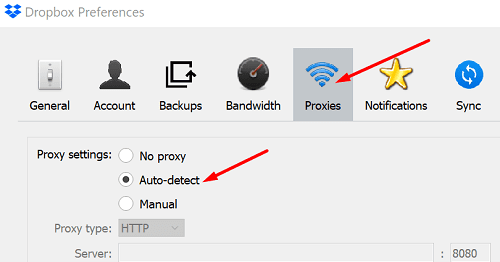
Перевірте, чи вдала ця спроба. Не забудьте знову ввімкнути налаштування безпеки та інструменти після завантаження файлів.
Перевірте свій акумулятор
Підключіть телефон або ноутбук, якщо заряд акумулятора низький. Завантаження мультимедіа може відбуватися повільніше низький рівень заряду акумулятора. Це тому, що ваш пристрій намагається заощадити якомога більше заряду акумулятора, закриваючи або зменшуючи кількість активних процесів і програм.
Вимкніть інші хмарні служби
Якщо ви ввійшли в інші хмарні служби, наприклад Google Photos або iCloud, вийдіть із системи та закрийте ці програми. Якщо вони автоматично отримують ваші останні фотографії та відео, вони можуть заважати Dropbox.
Увімкнути служби локації
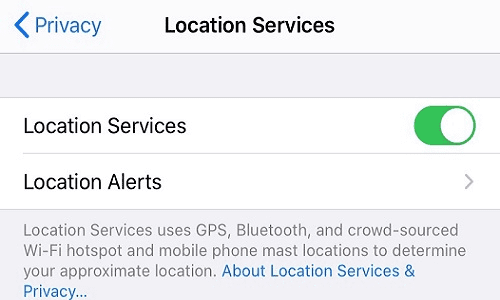
Якщо ця проблема стосується вашого iPhone, увімкніть служби локації. Йти до Налаштування, виберіть Конфіденційність, йти до Служби локації і переконайтеся, що ця опція активна. Ваш пристрій автоматично призупиняє процес завантаження камери, якщо місце розташування не зміниться через певний проміжок часу. Спробуйте ввімкнути свої служби визначення місцезнаходження, навіть якщо ви користуєтеся пристроєм без iOS, і перевірте, чи працює цей трюк для вас.
Висновок
Якщо ви не можете завантажити фотографії та відео в Dropbox, перевірте, скільки місця ви використовуєте. Можливо, файли, які ви намагаєтеся завантажити, перевищують квоту вашого облікового запису. Потім переконайтеся, що ваше з’єднання стабільне, і тимчасово вимкніть інші хмарні програми, а також інструменти безпеки. Якщо ви користуєтеся смартфоном, підключіть пристрій і ввімкніть служби локації. Чи допомогли вам ці поради усунути проблему? Дайте нам знати в коментарях нижче.